iPhone, iPad ve Macinizde FaceTime Araması Nasıl Planlanır?

Hiç önceden önemli bir FaceTime araması planlamak istediniz mi? Bu yerleşik geçici çözümden yararlanın.

Herkesin fikir ve düşünceleri not almak için yetenekli bir not alma uygulamasına ihtiyacı vardır. Microsoft OneNote , geleneksel not defterini mükemmel bir şekilde taklit eden en eski not alma uygulamalarından biridir. Samsung, tüm Galaxy cihazlarında Samsung Notes sunar. Şirket, Notes uygulamasını dağıtmak ve güncellemek için Galaxy Store'u kullanıyor. Ve her büyük güncellemeyle birlikte Samsung, Notes uygulamasına yeni özellikler ekler.

Samsung, Galaxy cihazlarında bir üretkenlik paketi sunmak için Microsoft ile ortaklık kurdu . Anlaşma nedeniyle, tüm Galaxy akıllı telefonlar artık hem Samsung Notes hem de OneNote not alma uygulamalarıyla birlikte geliyor. Kullanıcılar için doğru olanı seçmek kafa karıştırıcı olabilir. Sizin için daha iyi olanı bulmak için her iki uygulamayı da karşılaştıralım.
Bu yazıda, Samsung Note ile OneNote'u karşılaştıracağız. Karşılaştırma gönderisi, platformlar arası kullanılabilirlik, kullanıcı arayüzü, özellikler, not alma seçenekleri, metin düzenleyici, paylaşım, fiyat ve daha fazlasını temel alacaktır. Başlayalım.
Platformlar Arası Kullanılabilirlik
Microsoft OneNote her platformda mevcuttur. Not alma uygulamasına iOS, Android, Windows, Mac ve Web'den erişebilirsiniz. Microsoft, web makalelerini OneNote uygulamasına kırpmak için OneNote uzantısı da sunar.
Samsung Notes yalnızca Android ve Windows'ta mevcuttur (kullanılabilirlik yalnızca Samsung Windows dizüstü bilgisayarlarıyla sınırlıdır).
Kullanıcı arayüzü
OneNote, tüm platformlarda standart bir kullanıcı arabirimi sunar. Gezinme için alttaki temel üç sekmeyi alırsınız. Kullanıcı arayüzünde gezinmede sorun yaşamadım. Ancak, düşük özellikli Galaxy M serisi telefonlarda biraz ağır geliyor. Deneyim tutarsızdı.
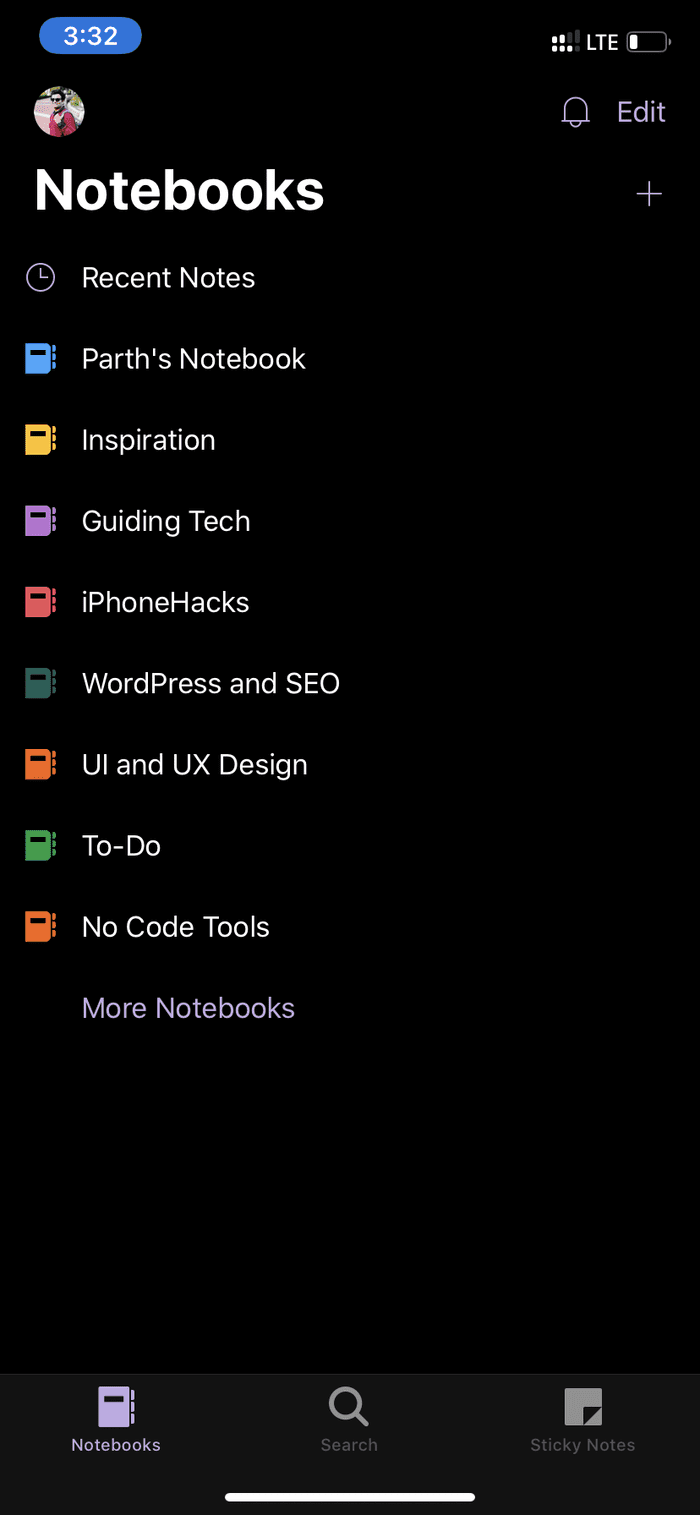
2020'de görmek güzel bir hamburger menüsü yok. OneNote, Android 10 karanlık temasıyla da güzel oynuyor.
Samsung Notes, şirketin büyük uygulama revizyonunun bir parçası. Yani, üstte dev bir uygulama afişi taşır ve notlar ve not simgesi ekler de dahil olmak üzere ana seçenekler alttadır. Tek elle kullanıcı arayüzünde gezinmek bir zevk. Beklendiği gibi, Samsung Notes Android 10 karanlık temasını da destekliyor.
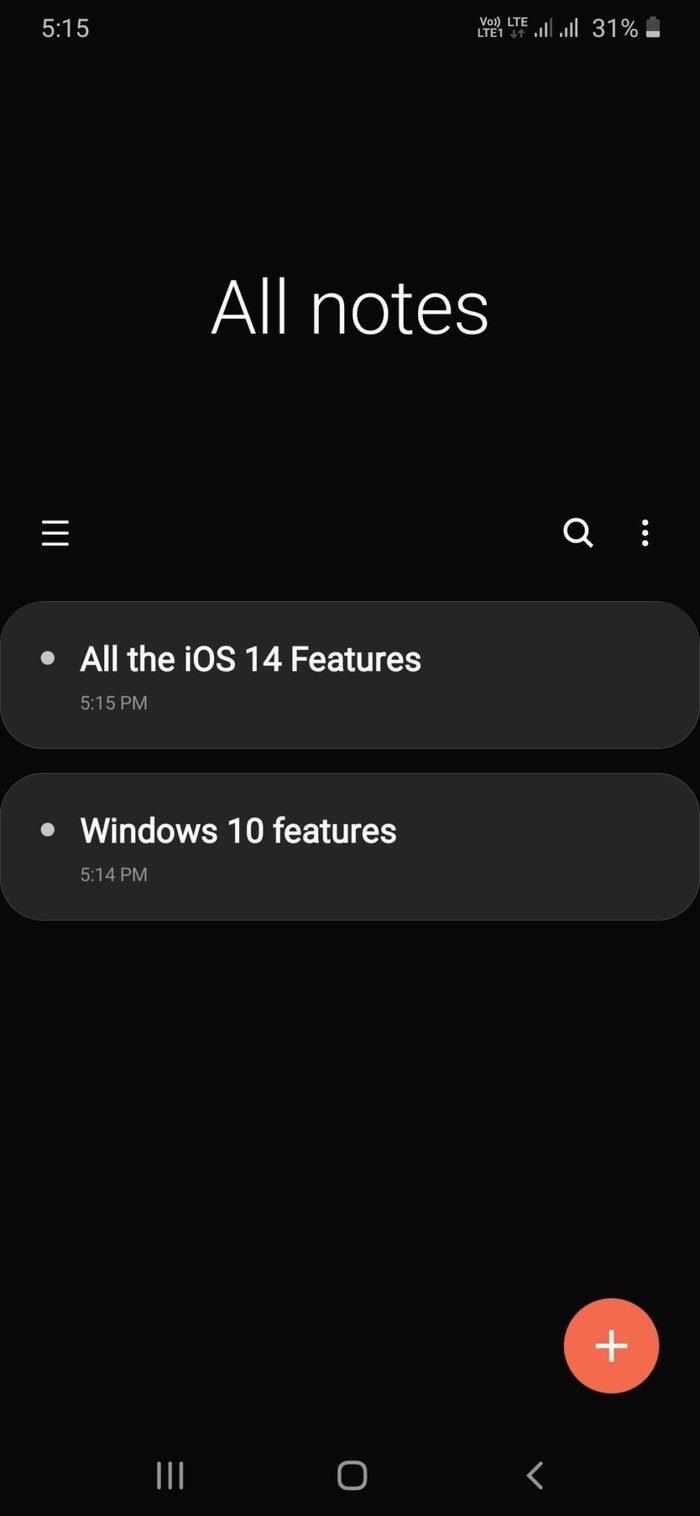
Not Organizasyonu
Not organizasyonu, herhangi bir not alma uygulamasının önemli bir parçasıdır. Bir süre sonra dijital dolabı yüzlerce notla dolduracaksınız. Notlar düzgün bir şekilde düzenlenmezse, ilgili notu bir seferde bulmak gerçek bir kafa karıştırıcı olabilir.
OneNote, notları düzenlemek için fiziksel kitap konseptini takip eder. Bir OneNote Not Defteri oluşturmanız , içine bir Bölüm eklemeniz ve not eklemek için sayfalar oluşturmanız gerekir. Not içeriğini aramak için alttaki arama çubuğunu da kullanabilirsiniz. Kullanıcılar, Defterleri ve Bölümleri daha da ayırt etmek için renk kodlarını seçebilirler.
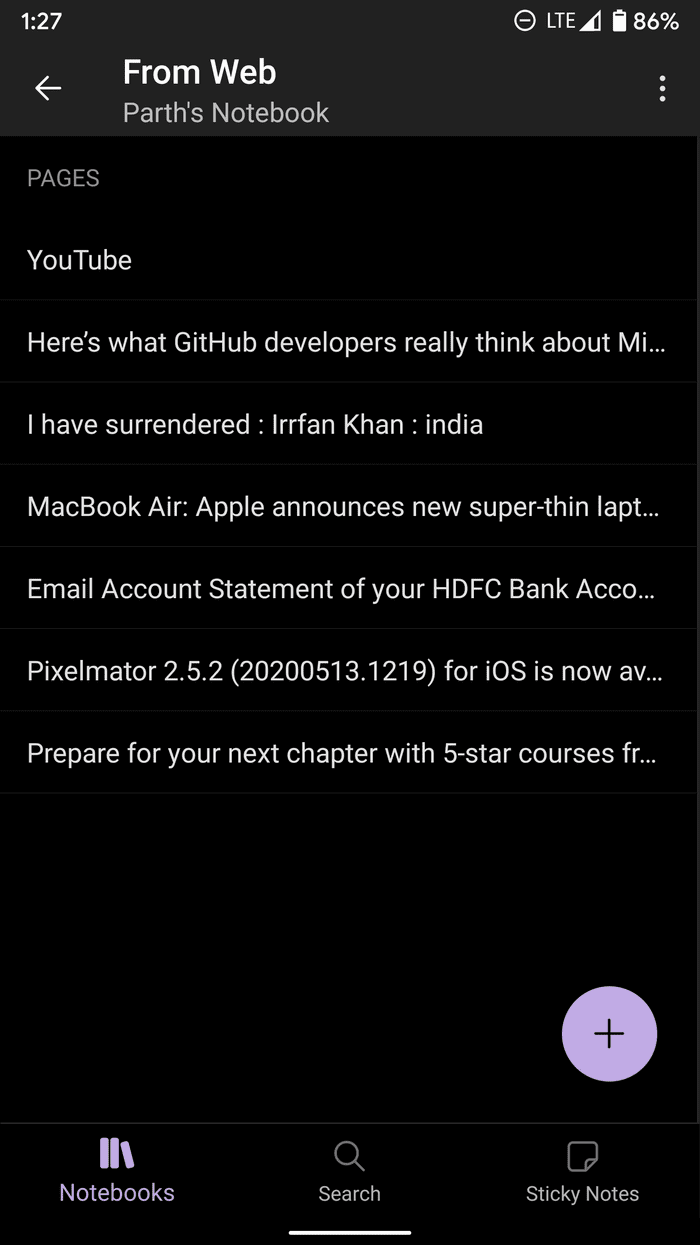
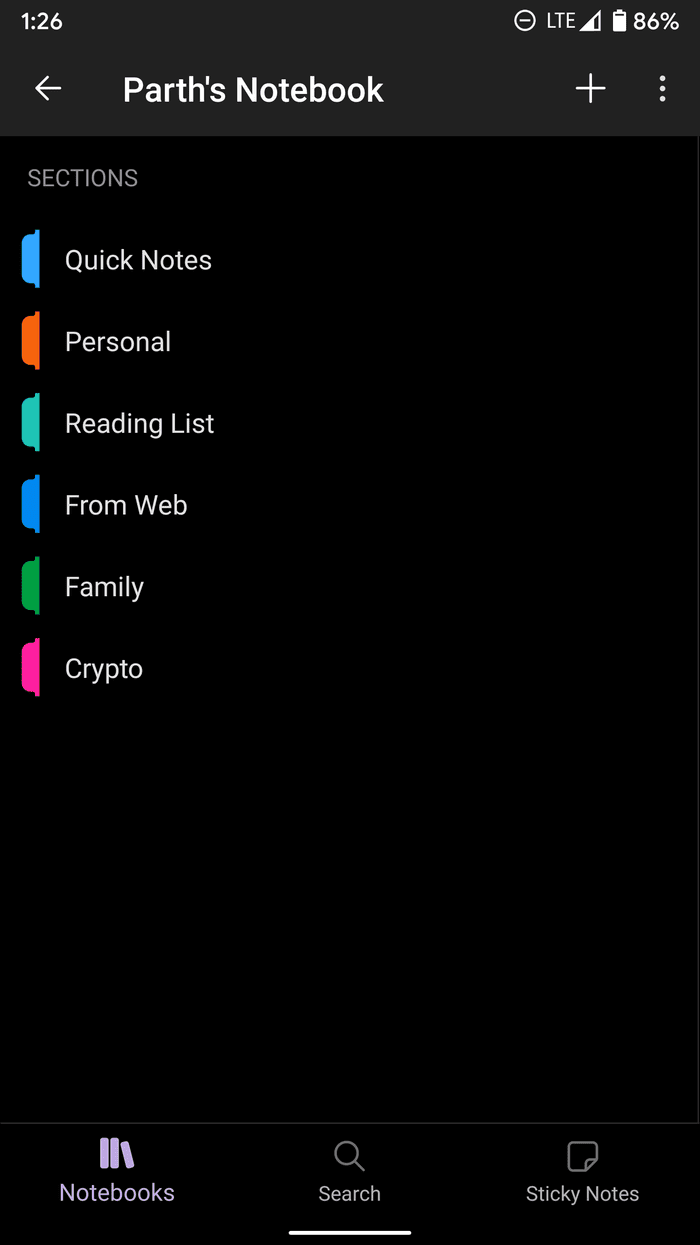
Samsung Notes, not defterleri oluşturmanıza olanak tanır. Ayrıca bir nota kategori ekleyebilirsiniz. Kategoriler, Evernote'taki etiketlere benzer şekilde çalışır. OneNote Bölüm/Sayfaları organizasyon türüne kıyasla tercih ederim. Notların düzenlenmesinde büyük bir fark yaratır.
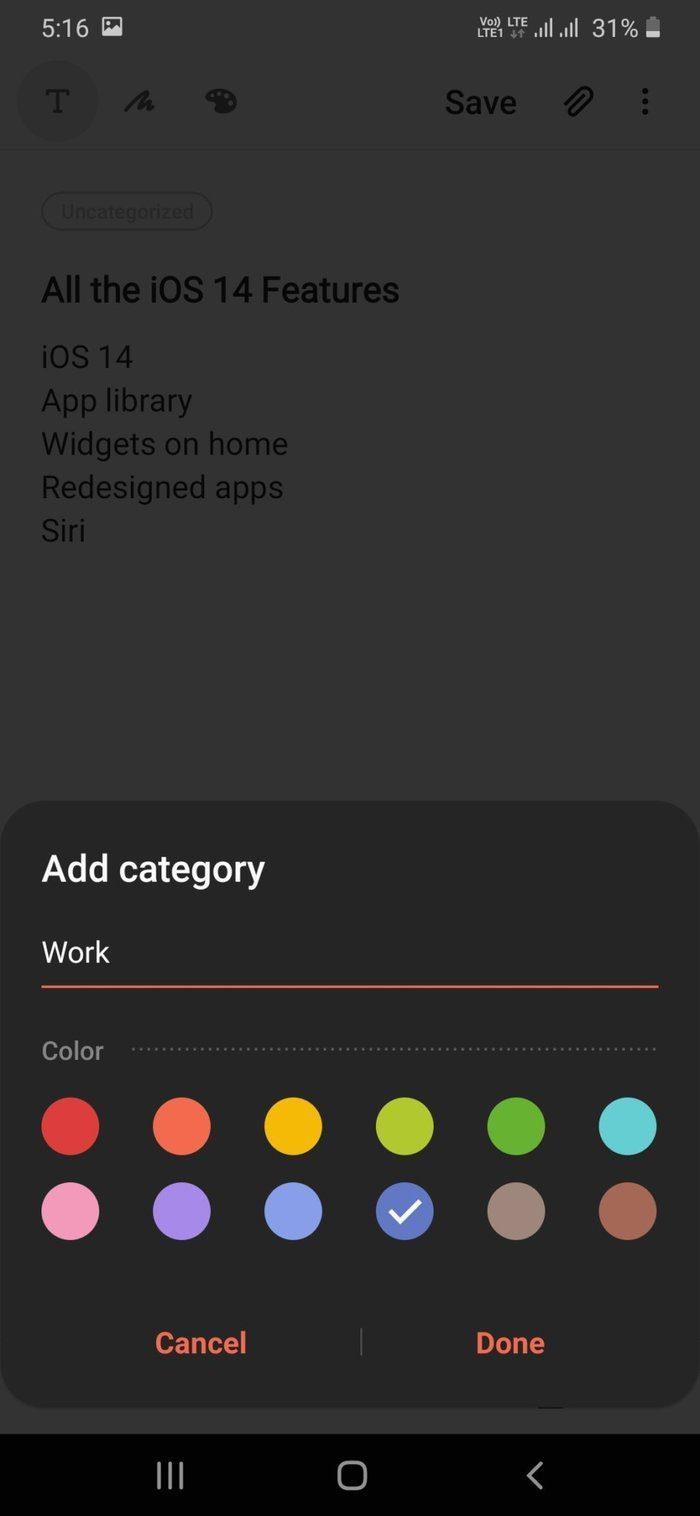
Not almak
OneNote ve Samsung Notes, not almak ve özelleştirmek için zengin bir metin düzenleyici sunar.
OneNote ile başlayarak, onay kutuları oluşturabilir, resimler ekleyebilir, sesli notları entegre etmek için mikrofonu kullanabilir, vurgulayıcı kullanabilir ve hatta nota madde işareti ekleyebilirsiniz. PDF dosyalarını OneNote'a da entegre edebilirsiniz.
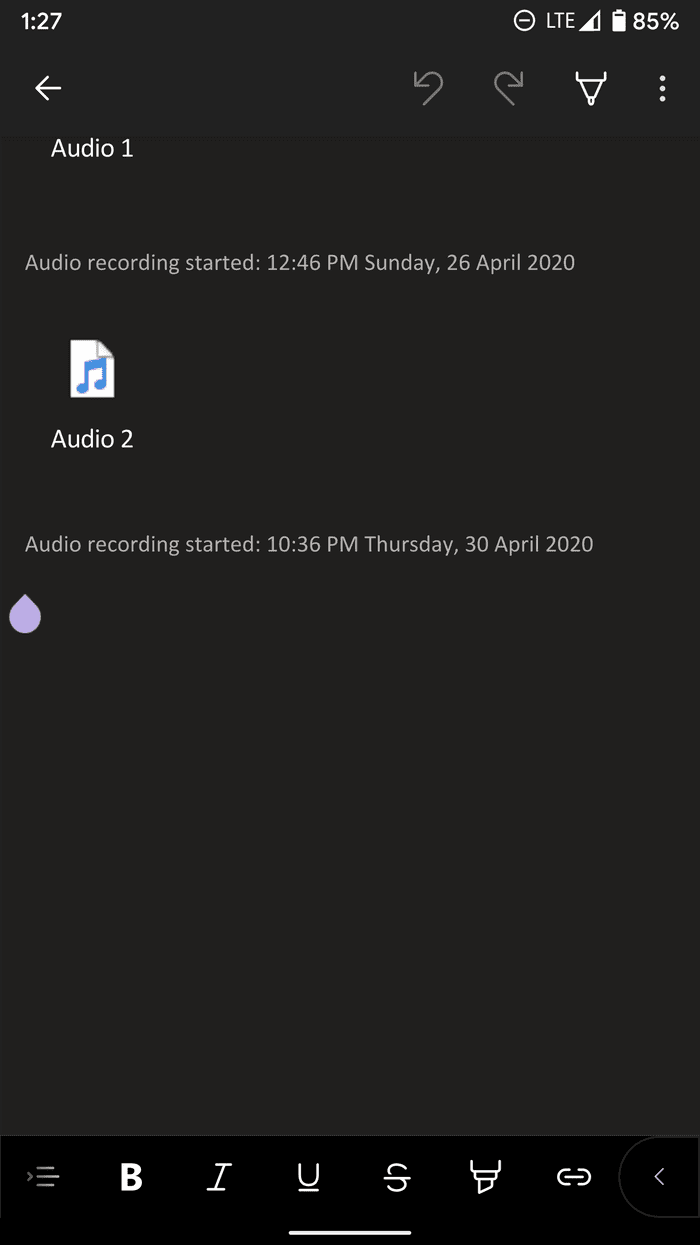
Tüm seçeneklerin klavyenin üzerindeki menü çubuğuna nasıl güzelce yerleştirildiğini seviyorum. Düzenleme işlevlerini görmek, gezinmek ve kullanmak kolaydır.
Samsung Notes, not oluşturmak için tüm standart metin düzenleme seçeneklerini sunar. Samsung'un metin düzenleyici menüsüne nasıl daha fazla başlık stili eklediğini beğendim. Görüntü, ses kaydı ve ses dosyası ekleme özelliği sağ üst köşededir.
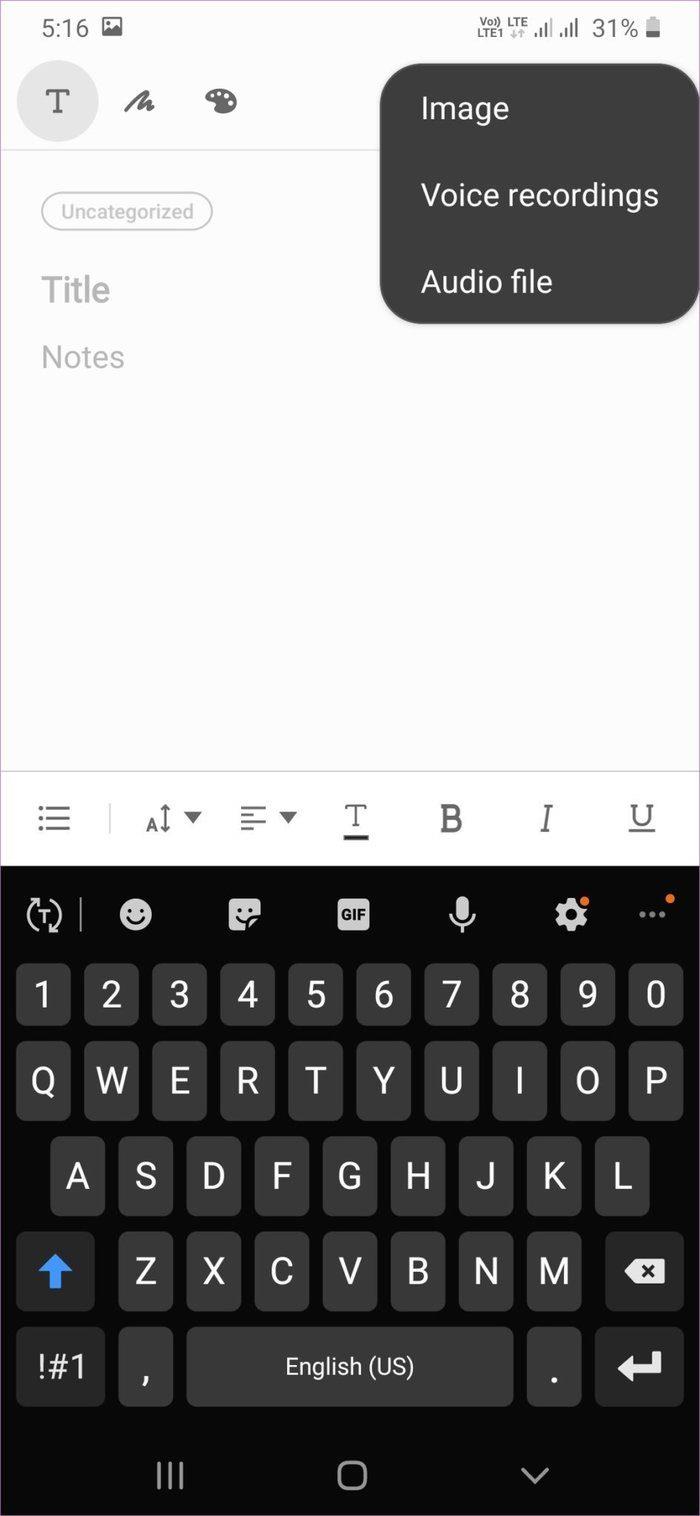
Çizim Yetenekleri
Beklendiği gibi, hem OneNote hem de Samsung Notes zengin çizim işlevleri sunuyor. Samsung Notes'ta, yukarıdaki Çizim simgesine dokunun ve çeşitli seçeneklerden bir araç seçin.
Kalem, kurşun kalem, fosforlu kalem aracı ve tonlarca renk seçeneğini kullanabilirsiniz. Galaxy Note kullanıcıları, S pen ile Notes uygulamasının çizim özelliklerine bayılacaklar.
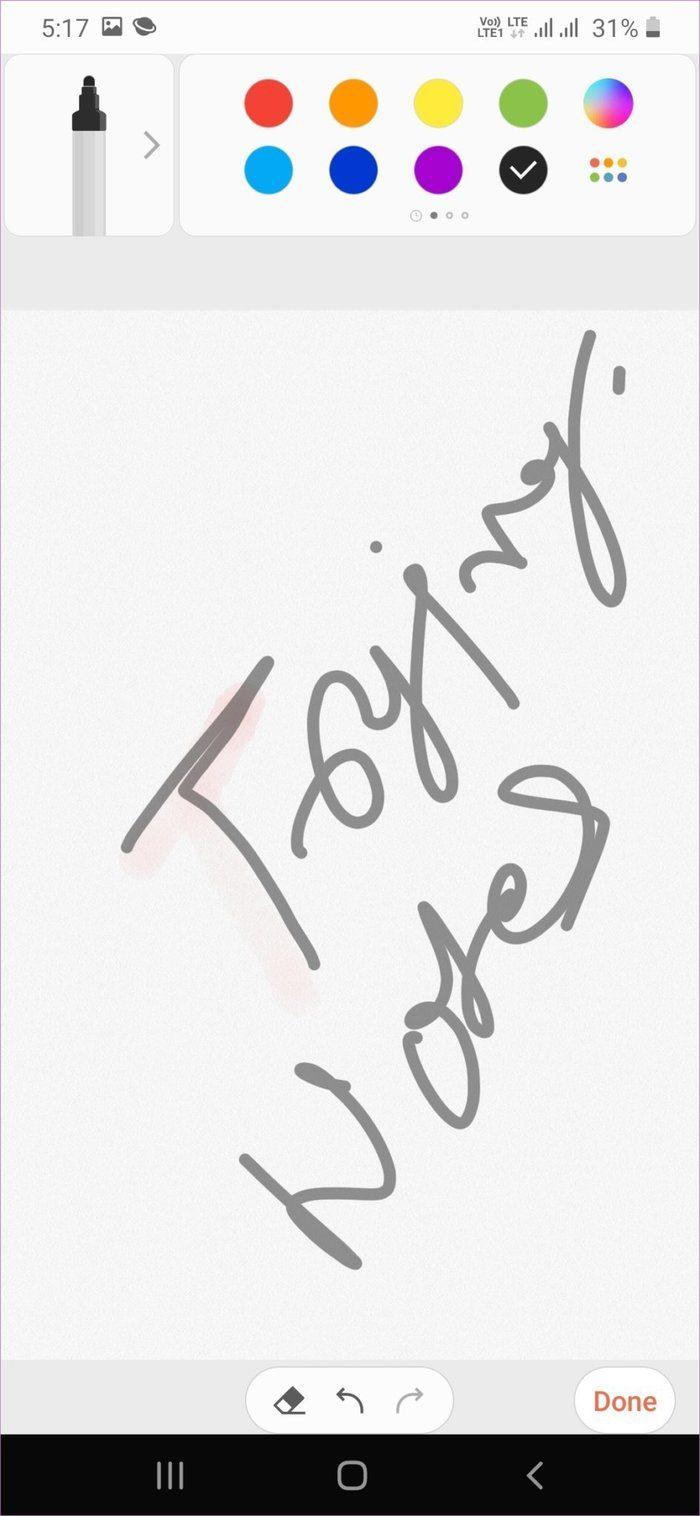
OneNote, basit ama etkili bir çizim aracı sunar. Kalem simgesine dokunabilir ve bir kurşun kalem, tükenmez kalem, fosforlu kalem ve silgi aracıyla çizim menüsünü açabilirsiniz. Çizim menüsünde farklı renk ve kalınlıkta uçlarla oynayabilirsiniz.
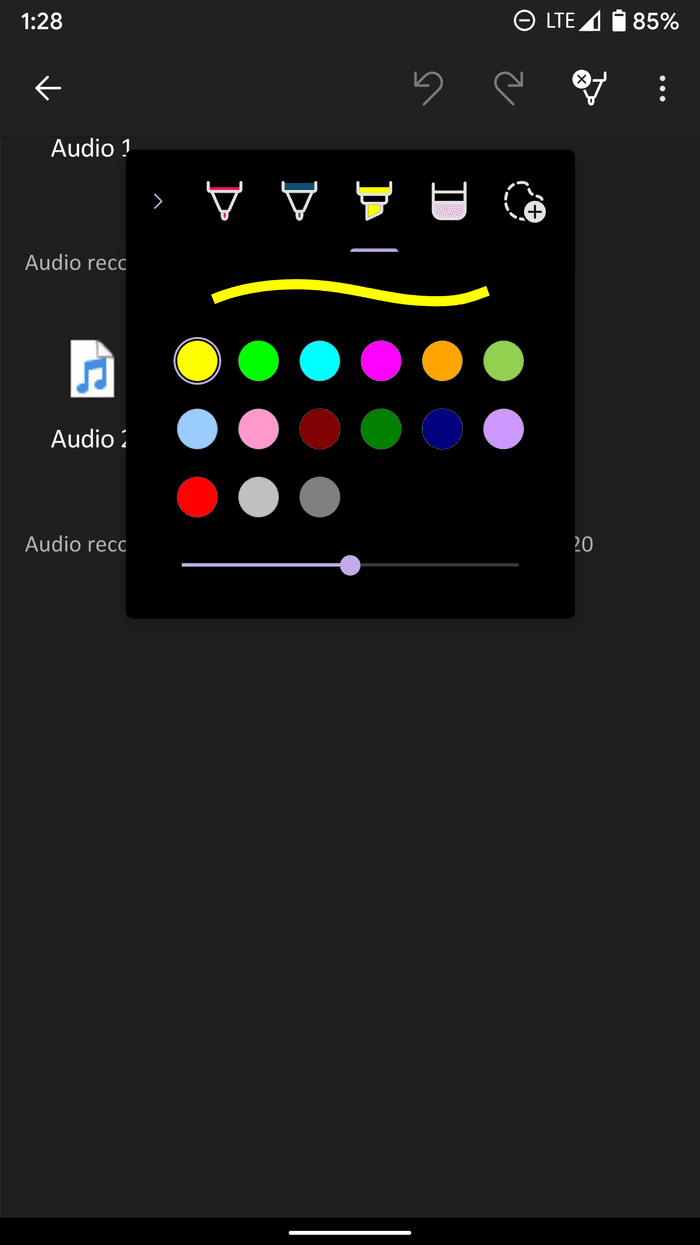
Notları Paylaşma
Microsoft, notları göndermek için bir dizi paylaşım seçeneği sunar. Varsayılan paylaşım menüsünü kullanarak bir sayfayı pdf olarak paylaşabilirsiniz. Daha iyi yol, bir OneNote not defterinin tamamını başkalarıyla paylaşabilmenizdir. Sizin ve arkadaşlarınızın aynı anda içerik eklemenizi/değiştirmenizi sağlar.
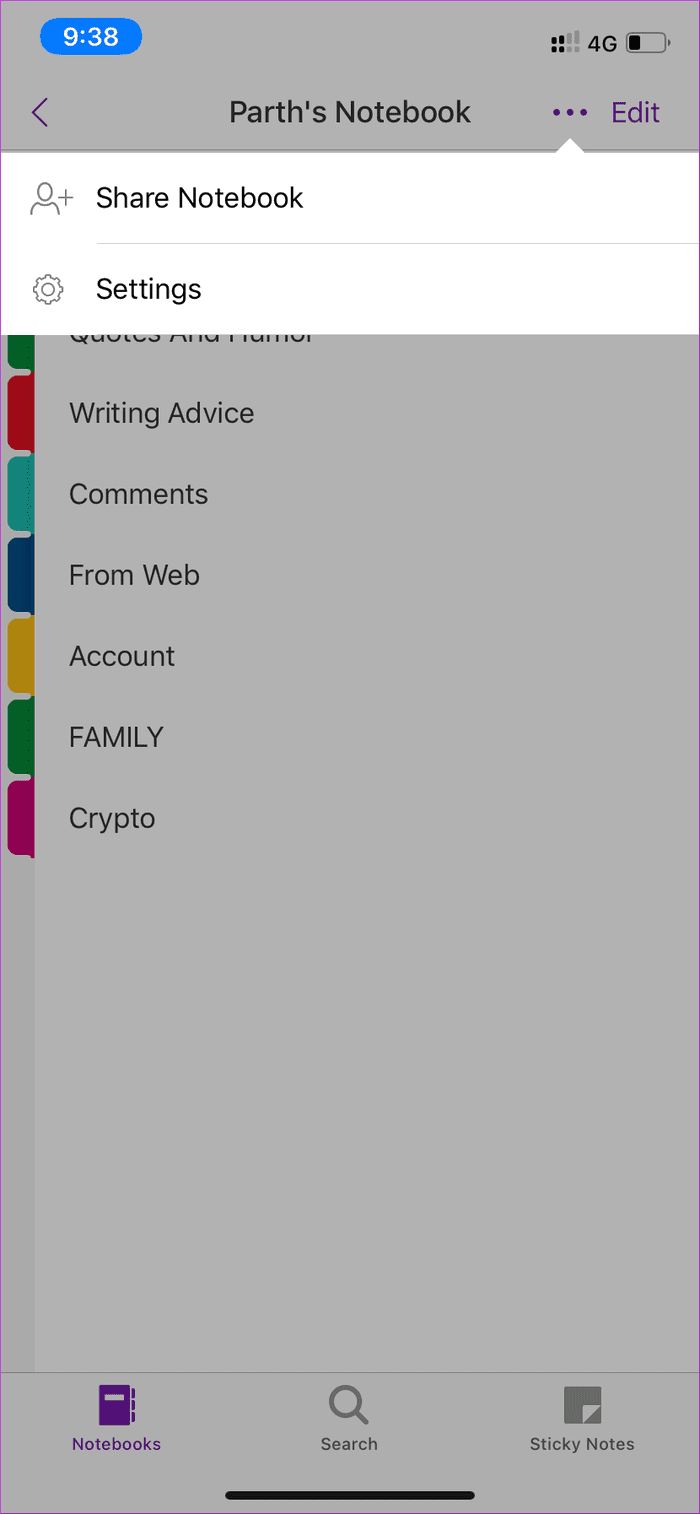
Samsung Notes'ta herhangi bir nota uzun dokunun ve Paylaş'ı seçin. Dosyayı dört biçimde paylaşabilirsiniz. Kullanıcılar bunu Samsung Notes dosyası (.SDOC), PDF dosyası, Görüntü dosyası veya Metin dosyası olarak paylaşabilir.
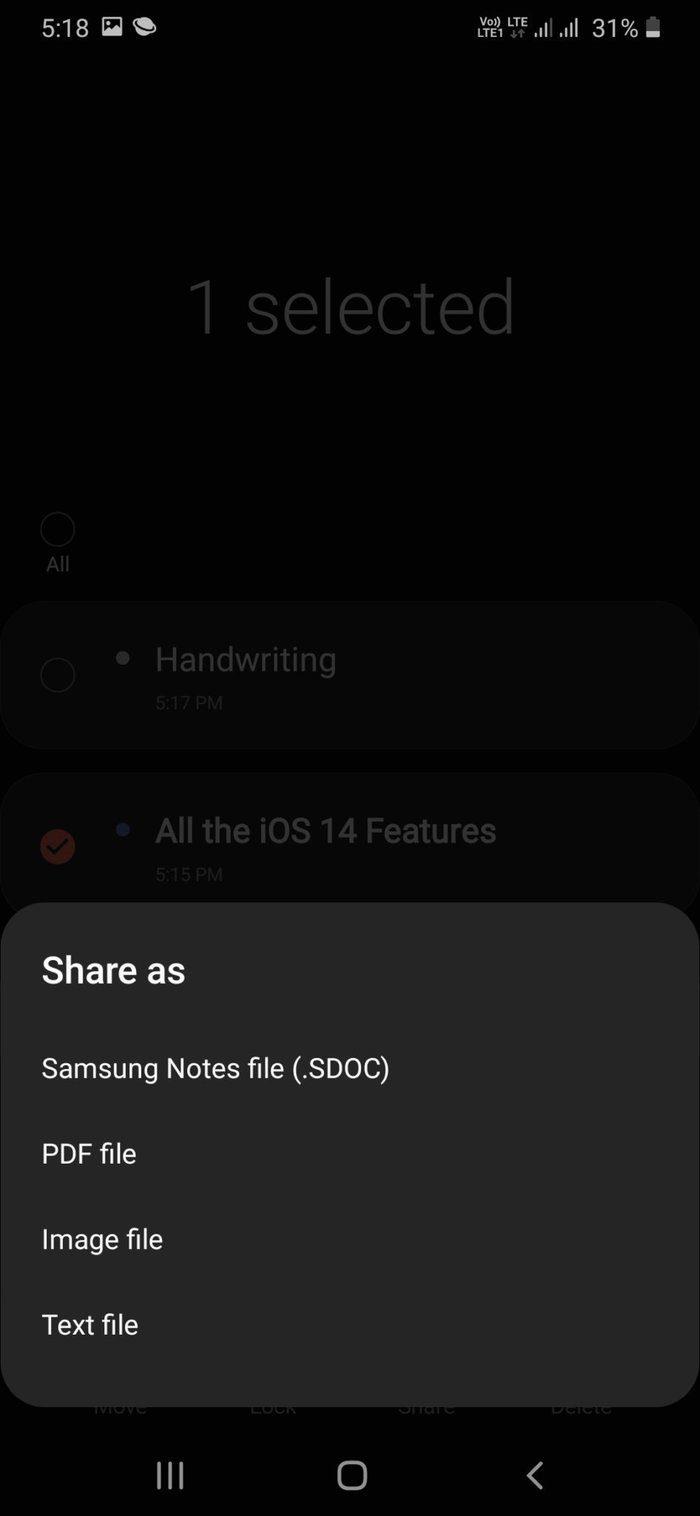
Özellikler ve Yedekleme
OneNote ve Samsung Notes, notları bulmak için sağlam bir arama işlevi sağlar. OneNote'ta, meraklı gözlerden uzak tutmak için bir bölümü parolayla da koruyabilirsiniz. Microsoft'un uygulamaya Yapışkan Notlar entegrasyonunu nasıl eklediğini beğendim.
OneNote , verileri yedeklemek ve paylaşmak için OneDrive'ı kullanır. Verileri depolamak için başka bir bulut çözümü kullanmanın bir yolu yoktur.
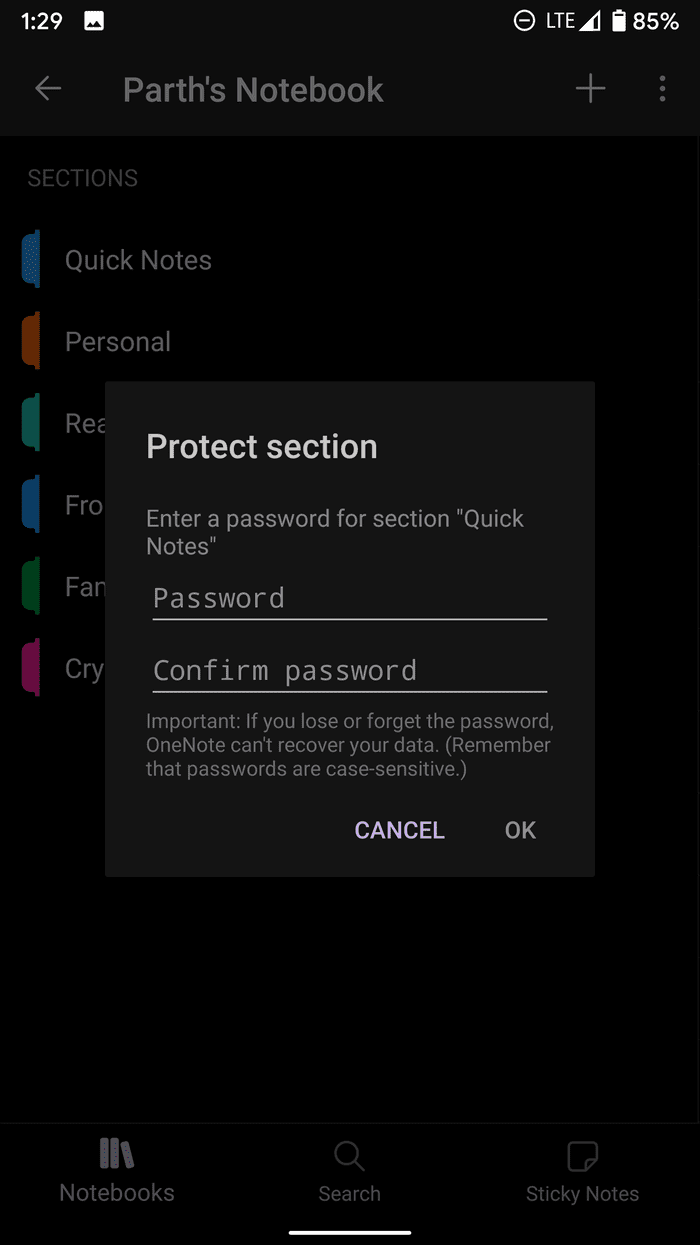
Samsung Notes ayrıca notları korumak için Kilitle seçeneği sunar. OneNote gibi, Notlar uygulaması da ana ekrandan göz atmak ve not eklemek için bir pencere öğesi sunar. Samsung, not verilerini senkronize etmek ve depolamak için kendi Samsung Bulutunu kullanır.
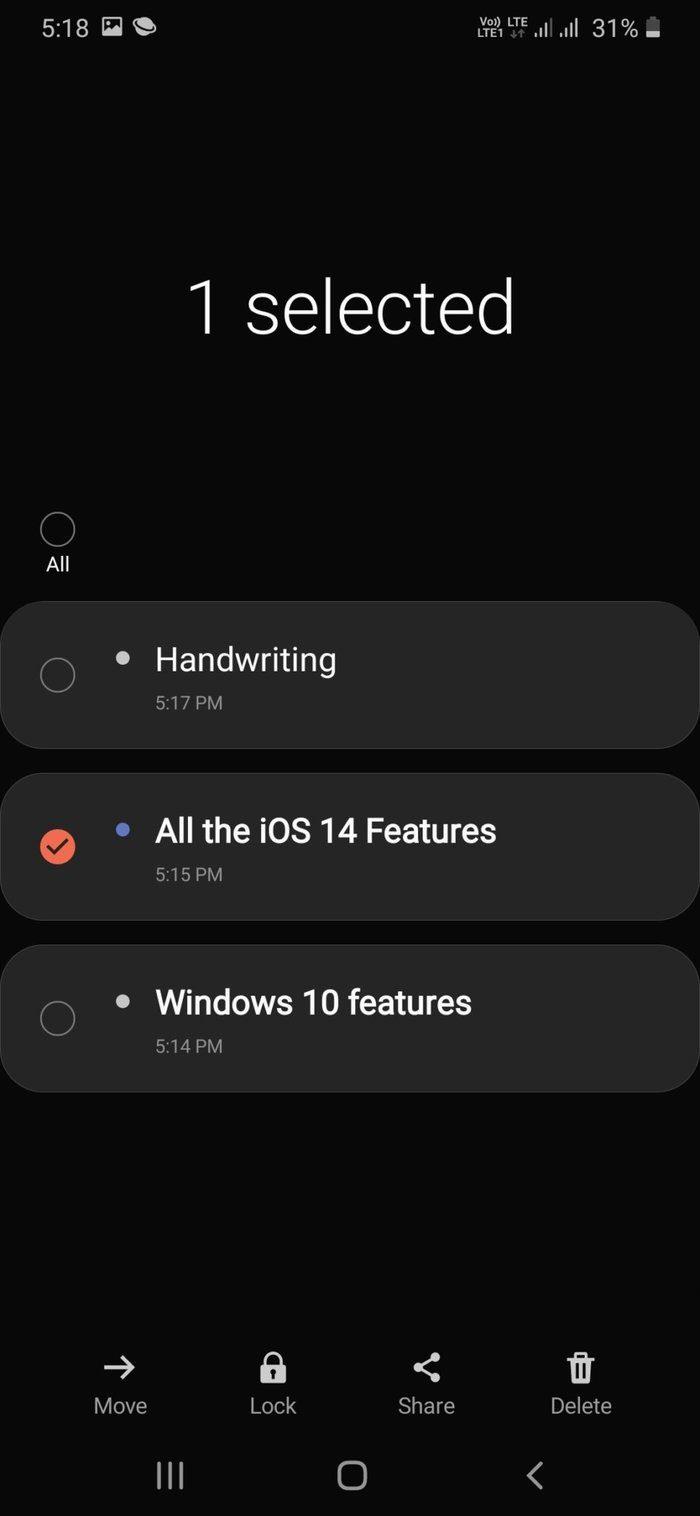
Fiyatlandırmaya gelince, OneNote ve Samsung Notes'un kullanımı tamamen ücretsizdir.
Hareket halindeyken Not Alın
Sonuç açıktır. OneNote, daha iyi platformlar arası kullanılabilirliğe, tarayıcı uzantısı desteğine ve Samsung Notes'un yerini alacak kadar iyi özelliklere sahiptir. Bu arada, Samsung Notes'un çözümü daha iyi kullanıcı arayüzüne, çok gelişmiş çizim yeteneklerine ve gelişmiş bir organizasyon yapısına sahiptir. Bana gelince, OneNote'a bağlı kalıyorum. Senden ne haber? Aşağıdaki yorumlar bölümündeki sesi kapatın.
Sıradaki: Google Keep, tüm Android cihazlarda varsayılan olarak gelen başka bir not alma uygulamasıdır. Daha iyi bir seçenek seçmek için Samsung Notes ile aşağıdaki karşılaştırma gönderisini okuyun.
Hiç önceden önemli bir FaceTime araması planlamak istediniz mi? Bu yerleşik geçici çözümden yararlanın.
Haziran güncellemesiyle Pixel telefonunuz sinematik duvar kağıtlarından araba kazası algılamaya kadar bir dizi kullanışlı yeni özelliğe kavuşuyor
Samsung Galaxy Tablet S8/ S7'de arama yapmak ister misiniz? Samsung Galaxy Tab S8/S7 2022'de nasıl arama yapabileceğiniz aşağıda açıklanmıştır.
Telefonunuza Nothing Phone (1) zil sesleri indirmek ister misiniz? İşte tüm Nothing Phone (1) zil seslerini indirme bağlantısı.
Hiçbir Şey Telefonunda (1) ekran görüntüsü almak ister misiniz? Bu yazımızda, Nothing Phone'da (1) ekran görüntüsü almanın tüm yollarını tartışacağız.
2022'de iPhone 12, 13, 14 ve Daha Yüksek Modellerde 5G'yi nasıl açıp kapatabileceğinizi burada bulabilirsiniz. En son iPhone'da 5G ağını açmadan önce birkaç şey öğrenin.
Galaxy S22 Ultra/S22 Plus'ınızda ekran görüntüsü almak ister misiniz? Samsung Galaxy S22 Ultra'da ekran görüntüsü almak için kullanabileceğiniz yolları tartışalım.
Bu yazıda iPhone 13 ve iPhone 13 Pro Max'i 476 ppi ve 470 ppi Duvar Kağıtları'nı sahip olduğunuz herhangi bir telefona ÜCRETSİZ olarak nasıl indirebileceğinizi tartışacağız.
iPhone 13'ünüzde el fenerini açmanın veya kapatmanın çeşitli yolları vardır. iPhone 13'te el fenerini kontrol etmenin yollarını tartışalım.
iPhone'daki bir uygulamaya güvenmek istiyor musunuz? Bu yazıda, iPhone'daki bir uygulamaya nasıl güvenebileceğinizi ve onu cihazınızda nasıl kullanabileceğinizi tartışacağız.








